A mai modern időkben az Android mobilok társainkká váltak. Elfogadható áraik és a legújabb funkciók, például a kiváló minőségű kamerák, a nagy RAM-kapacitás, a nagy sebességű CPU-k, a nagy tárhely és egyebek miatt népszerűek a fiatalok körében.
Néha egy másik helyen vagyunk, és hozzá kell férnünk a számítógépünkhöz, hogy megtekinthessünk néhány fontos fájlt vagy vezérelhessük a műveleteket. Ezenkívül el kell vezetnünk egy barátot vagy rokont egy adott alkalmazás egyes lépéseihez.
Tehát hozzá kell férnünk a számítógépükhöz. Szükségünk van egy PC-re, hogy hozzáférjünk a számítógépükhöz, de néha pillanatnyilag nincs számítógépünk. Tehát az Android telefontól függünk. Az Android telefonok a számítógép vezérlésére szolgálnak.
Ha nem tudja, hogyan vezérelheti a számítógépet Android-eszközről, ez a cikk valóban az Ön számára készült. Ebben a cikkben lépésről lépésre bemutatjuk a számítógép Android-eszközről történő elérését vagy kezelését.
Tartalomjegyzék
A számítógép vezérlése Android telefonról.
Kövesse az alábbi lépéseket, hogy beállítsa számítógépét és telefonját a számítógép Android telefonjáról történő vezérléséhez.
A számítógép előkészítésének lépései:
1. lépés. Először is meg kell tennie A Team Viewer letöltése azon a számítógépen, amelyhez távolról hozzá szeretne férni.
2. lépés: Indítsa el a programot az asztalon úgy, hogy duplán kattint a TeamViewerQS-en.exe fájlra.
3. lépés: A program indítása után megjelenik egy ablak a rendszer numerikus azonosítójával, és egy jelszót kap a számítógép eléréséhez. Vegye figyelembe, hogy a felhasználónév és jelszó későbbi használatra szolgál.
Megjegyzés: Teamviewer fiókot is létrehozhat, hogy felügyelet nélküli hozzáférést és korlátlan fájlhozzáférési támogatást kapjon.
Nézze meg még: – Teamviewer Alternatives
Az Android készülék előkészítésének lépései:
A TeamViewer letöltése.
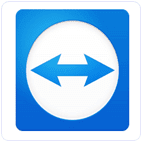 A TeamViewer az egyik legnépszerűbb Android-alkalmazás a számítógépek Android-eszközökről való távoli elérésére. Ingyenesen elérhető a Google Play Áruházban. Könnyű hozzáférést biztosít távoli számítógépéhez a tűzfal megszakítása nélkül.
A TeamViewer az egyik legnépszerűbb Android-alkalmazás a számítógépek Android-eszközökről való távoli elérésére. Ingyenesen elérhető a Google Play Áruházban. Könnyű hozzáférést biztosít távoli számítógépéhez a tűzfal megszakítása nélkül.
Otthon hozzáférhetünk számítógépünkhöz, hogy megszerezzük a szükséges információkat. Ez biztosítja az egér és a billentyűzet teljes funkcionalitását, és lehetővé teszi a fájl mindkét irányba történő átvitelét. Körülbelül 50 millió ember tölti le ezt az alkalmazást.
1. lépés. Töltse le és telepítse a Team Viewert a webhelyről Letöltés gomb.
2. lépés: Indítsa el a Team Viewer alkalmazást Android telefonján. Az indítás után két mezőt fog látni, az egyikben a felhasználónév, a másikban pedig a jelszó.
3. lépés. Most adja meg annak a számítógépnek a Team Viewer felhasználónevét és jelszavát, amelyhez csatlakozni szeretne. Ezt követően érintse meg a Kapcsolódás partnerhez gombot.
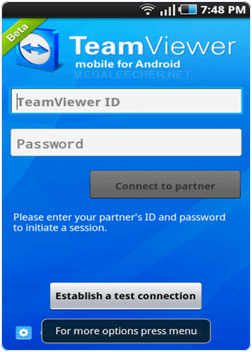
4. lépés A csatlakozás után látni fogja a vezérlési utasításokat. Minimalizálja őket, hogy láthassa az asztali képernyőt.
Megjegyzés: Ha be van kapcsolva a számítógépen, böngészhet a számítógép fájlrendszerében, és átvihet bármilyen fájlt, ha a funkció engedélyezve van a számítógépen.
Összefoglalva, ez a módszer előnyös, ha távolról szeretné vezérelni a számítógépet egy Android telefonról. Ezzel a módszerrel távolról is elérheti a számítógépet egy másik számítógépről. Ha segítségre van szüksége, nyugodtan írjon megjegyzést alább.

